Uzziniet, kā atjaunināt Dell draiverus operētājsistēmai Windows 10, lai tā darbotos visefektīvākajā režīmā. Šajā rakstā mēs iepazīstināsim jūs ar labākajām un ērtākajām metodēm, kā veikt draivera lejupielādes un atjaunināšanas uzdevumu!
Runājot par ražotājiem, kas ražo datorus, klēpjdatorus, monitorus utt., Dell vienmēr ir ieņēmis augstāko pozīciju. Dell ir iecienītākais piegādātājs miljoniem lietotāju visā pasaulē. Neskatoties uz to, ka Dell ir viens no vadošajiem ražotājiem, Dell lietotāji joprojām ziņoja, ka viņu sistēma pēc noteikta laika nedarbojas labi. Vai esat kādreiz mēģinājis noskaidrot neērtības iemeslu? Nu, vienreizēja atbilde ir novecojusi, vai sabojāti draiveri.
Draiveris ir būtiska programmatūras pakotne, lai izveidotu saziņu starp Windows operētājsistēmu un aparatūras ierīci. Oriģinālie draiveri ļauj operētājsistēmai mijiedarboties ar konkrēto aparatūras ierīci, lai radītu labākus rezultātus. Un datora komponentiem ir nepieciešama pareiza draivera pakotne, jo tie nepiekļūst standarta komandām.
Dell draiveri ir bieži jālejupielādē un jāatjaunina, jo tos ir izlaidis ražotājs, lai nodrošinātu efektīvu darbību. Kad draiveris pazūd vai ir novecojis, tas nevar efektīvi veikt darbības kā agrāk.
Ja arī jums ir problēmas ar Dell sistēmām, ļoti ieteicams atjaunināt draiverus.
Universāla metode Dell draiveru atjaunināšanai operētājsistēmai Windows 10 (ļoti ieteicams)
Ja nevēlaties lasīt visu tekstu, bet tikai vēlaties uzzināt ātrāko un ērtāko veidu, kā atjaunināt ierīces draiverus. Pēc tam mēs iesakām izmantot Bit Driver Updater. Šī ievērojamā utilīta var atjaunināt draiverus tikai ar dažiem klikšķiem. Turklāt, izmantojot šo rīku, varat paātrināt datora veiktspējas ātrumu. Un glazūra uz kūkas ir tāda, ka jūs to varat iegūt pilnīgi bez maksas. Tātad, ko jūs gaidāt, noklikšķiniet uz tālāk esošās pogas, lai lejupielādētu lielisko Bit Driver Updater.

Dell draiveru lejupielādes, instalēšanas un atjaunināšanas metodes operētājsistēmai Windows 10
Vai jums ir problēmas ar Dell sistēmām? Neuztraucieties, jūs ar tiem vairs nesastapsities. Izmantojot tālāk norādītās metodes, varat labot bojātos draiverus un veikt Dell draivera atjauninājumu, kas galu galā noved pie nevainojamas jūsu Dell sistēmu darbības. Lasīsim par tiem sīkāk!
1. metode: izmantojiet Dell oficiālo vietni, lai lejupielādētu Dell draiverus
Dell oficiālajā vietnē bieži tiek publicēti jauni draiveru atjauninājumi. Tātad, lai veiktu draivera lejupielādes uzdevumu, varat apmeklēt Dell atbalsta draiverus un lejupielādes Dell oficiālajā vietnē. Draiveru manuāla noteikšana ir grūts un sarežģīts uzdevums, jo tajā pašā tēmā ir pieejamas daudzas draiveru saites. Taču, uzzinot visus faktus, tomēr vēlaties to izmēģināt, tad varat to izdarīt, izpildot tālāk sniegtos norādījumus.
1. darbība: Vizīte Dell oficiālā vietne.
2. darbība: Noklikšķiniet uz Atbalsta iespēja un tad izvēlieties Skatīt visu atbalstu no nolaižamās izvēlnes saraksta.

3. darbība: Pēc tam ritiniet uz leju un noklikšķiniet uz Draiveri un lejupielādes opciju.
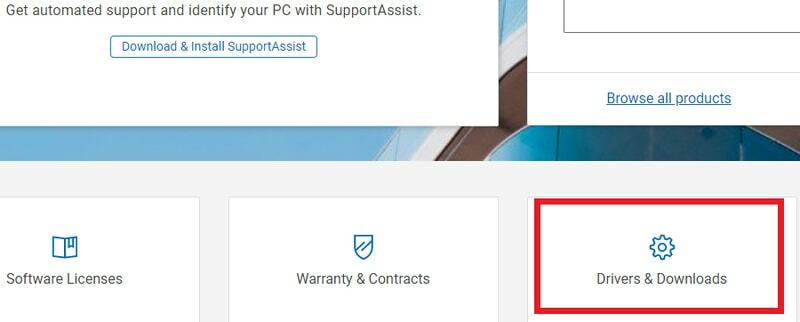
4. darbība: Tagad ievadiet modeļa nosaukumu jūsu Dell sistēmas, kurai vēlaties manuāli palaist Dell draivera atjauninājumu.
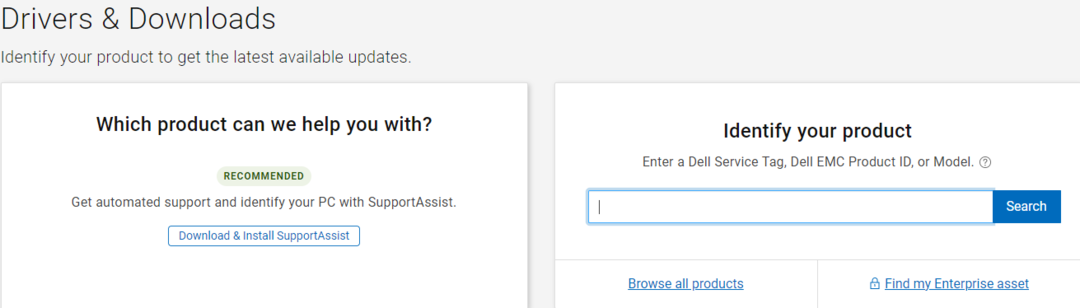
5. darbība: Pēc tam, izvēlieties saderīgos draiverus atbilstoši savai Windows operētājsistēmai un lejupielādējiet draiverus savā sistēmā.
Pēc iepriekš minēto darbību veikšanas izpildiet ekrānā redzamos norādījumus, lai pabeigtu instalēšanu.
Lasi arī: Kā lejupielādēt, instalēt un atjaunināt Dell Inspiron 1520 draiverus {Ātri padomi}
2. metode: atjauniniet un instalējiet Dell draiverus ierīču pārvaldniekā
Vēl viens veids, kā atjaunināt ierīču draiverus tiek izmantots, izmantojot Windows iebūvēto utilīta rīku Device Manager. Lai lejupielādētu un instalētu Dell draiverus, izmantojot ierīču pārvaldnieku, veiciet šīs darbības:
1. darbība: Tastatūrā nospiediet Windows + X taustiņus vienlaicīgi un pēc tam izvēlieties Ierīču pārvaldnieks no parādītā konteksta izvēlnes saraksta.

2. darbība: Pēc tam logā Ierīču pārvaldnieks atrodiet un paplašināt kategoriju kuram vēlaties palaist draivera atjauninājumu.
3. darbība: Pēc tam ar peles labo pogu noklikšķiniet uz novecojušā draivera, lai izvēlētos Atjauniniet draivera programmatūru no opciju saraksta.

4. darbība: Pēc tam atlasiet Automātiski meklējiet atjaunināto draiveru programmatūru nākamajā uzvednē.

Tagad pagaidiet, līdz sistēma Windows tiešsaistē meklē jaunākos draivera atjauninājumus. Ja sistēma Windows redzēs jaunu Dell draivera atjauninājumu, tas tiks automātiski instalēts. Šādi varat izmantot Windows iebūvēto programmu ar nosaukumu Ierīču pārvaldnieks novecojušo draiveru atjaunināšana. Tomēr šī metode prasa ilgu un nogurdinošu procesu un pilnīgas zināšanas tehniskajā jomā. Ja jums nav pietiekami daudz laika, pacietības un nepieciešamo tehnisko zināšanu, pārejiet pie nākamās metodes, lai automātiski atjauninātu draiverus.
Lasi arī: Kā lejupielādēt draiverus nezināmām ierīcēm
3. metode: automātiski lejupielādējiet un atjauniniet Dell draiverus, izmantojot bitu draivera atjauninātāju (ieteicams)
Kā redzējāt, saderīgos un pareizos draiverus manuāli atrast un instalēt ir sarežģīts uzdevums. Tāpēc varat izmantot Bit Driver Updater, lai vienkāršotu draivera atjaunināšanas procesu. Tas ir utilīta rīks, kas lepojas ar pilnībā automātiskām funkcijām. Šis rīks nodrošina jūsu ierīces vislabāko veiktspēju, bieži un automātiski atjauninot novecojušos draiverus. Lūk, kā darbojas šis pārsteidzošais draivera atjauninātājs:
1. darbība: Lejupielādējiet, palaidiet un instalējiet Bitu draivera atjauninātājs no tās oficiālās vietnes. Vai arī varat to iegūt, izmantojot zemāk esošo lejupielādes pogu.

2. darbība: Rīks automātiski sāk skenēt datoru, lai atrastu novecojušus, bojātus vai bojātus draiverus. Jums jāgaida, līdz tas tiks paveikts.
3. darbība: Tālāk tas sniedz jums to draiveru sarakstu, kuri ir jāatjaunina pārbaudiet sarakstu pirms jebkādu darbību veikšanas.
4. darbība: Pēc tam varat noklikšķināt uz Atjaunināt tagad pogu, lai atjauninātu draiverus pa vienam. Varat arī atjaunināt visus draiverus ar vienu klikšķi, tā vietā noklikšķinot uz pogas Atjaunināt visu.

Tieši un automātiski instalē jaunos draivera atjauninājumus, izmantojot šo programmu. Pēc jaunā draivera instalēšanas jūsu sistēma sāks darboties labi.
Lasi arī: Atjauniniet Wi-Fi draiveri operētājsistēmā Windows 10 — viegli atjauniniet bezvadu programmatūru
Lejupielādējiet un atjauniniet Dell draiverus operētājsistēmai Windows 10 — tas ir veiksmīgi veikts
Tātad, tas viss bija par to, kā atjaunot Dell sistēmu efektīvu darbību. Šajā soli pa solim apmācībā mēs esam aprakstījuši, kā manuāli un automātiski noteikt un instalēt pareizos draiverus jūsu Dell datoriem, izmantojot Bitu draivera atjaunināšanas rīks.
Ja izvēlaties manuālas pieejas draiveru atjaunināšanai, jūs noteikti varat iegūt nepareizi vai trūkstošus draiverus. Turklāt draiveru manuāla atjaunināšana aizņem diezgan ilgu laiku. Tāpēc, mūsuprāt, jums vajadzētu veikt dell draiveru lejupielādi automātiski, izmantojot Bit Draivera atjaunināšanas rīks. Šis utilīta rīks ne tikai ļauj automātiski atjaunināt draiverus vai ietaupīt daudz laika, bet arī nodrošina 24/7 tehnisko atbalstu.
Cerams, ka šī problēmu novēršanas rokasgrāmata palīdzēs nodrošināt jūsu Dell sistēmu precizitāti. Abonējiet mūsu biļetenu, lai vienmēr būtu informēti un apburti. Turklāt sniedziet savas atsauksmes par šo komentāru sadaļā zemāk!